Acer ASPIRE V5-471PG: Acer Aspire V5-431P/471P
Acer Aspire V5-431P/471P: Acer ASPIRE V5-471PG
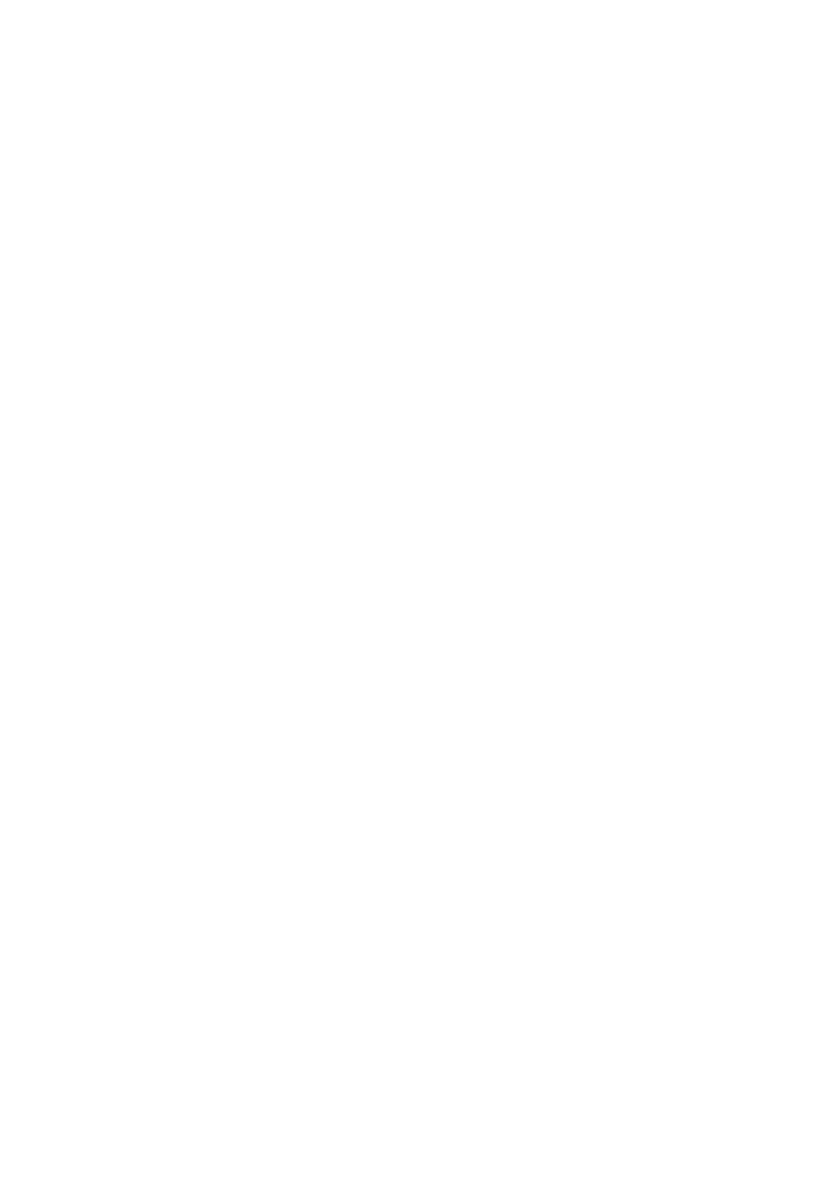
Acer Aspire V5-431P/471P
Hitri vodič
Registracija izdelka
Ob prvi uporabi izdelka priporočamo takojšnjo registracijo. S tem boste pridobili dostop do
nekaj ugodnosti, kot so:
• Hitrejše storitve pomoči s strani naših usposobljenih zastopnikov.
• Članstvo v skupnosti Acer: prejemajte ponudbe in sodelujte v anketah za stranke.
• Novosti iz podjetja Acer.
Pohitite in se registrirajte, saj vas čakajo tudi druge ugodnosti!
Kako se registrirati
Če želite registrirati svoj izdelek Acer, prosimo obiščite www.acer.com. Izberite državo,
kliknite na REGISTRACIJA IZDELKA in sledite preprostim navodilom.
Na registracijo izdelka vas bomo opomnili med postopkom namestitve, lahko pa
dvokliknite tudi ikono Registracija na namizju.
Po izvedbi registracije vašega izdelka vam bomo poslali e-poštno sporočilo s potrdilom in
pomembnimi podatki, ki jih morate shraniti na varno.
Nakup dodatkov Acer
Veseli nas, da vas lahko obvestimo, da so program podaljšanja garancije in dodatki za
prenosnik Acer na voljo preko spleta. Pridite in obiščite našo spletno trgovino in preverite,
kaj potrebujete na store.acer.com.
Trgovino Acer razvijamo postopoma, zato v nekaterih regijah na žalost še ni na voljo.
Prosimo redno preverjajte, ali je trgovina za vašo državo že na voljo.
© 2012 Vse pravice pridržane.
Hitri vodič za Acer Aspire V5-431P/471P
Ta različica: 12/2012
Številka modela: _______________________________
Serijska številka: _______________________________
Datum nakupa: ________________________________
Mesto nakupa: _________________________________

3
Začnimo pri začetku
Želimo se vam zahvaliti, ker ste za zadovoljevanje prenosnih računalniških
potreb izbrali prenosnik Acer.
Slovenski
Vaša navodila
Za pomoč pri uporabi vašega prenosnika Acer, smo izdelali paket navodil:
Namestitveni plakat vam bo pomagal pri nastavitvi vašega računalnika.
Hitri vodnik vsebuje osnovne funkcije vašega novega računalnika.
Za več informacij o tem, kako vam lahko računalnik pomaga postati bolj
produktivni, si oglejte Uporabniški priročnik. Uporabniški priročnik
vsebuje uporabne informacije o vašem novem računalniku. Priročnik
opisuje osnovne teme, kot so uporaba tipkovnice in zvočnih nastavitev itd.
Ta navodila vsebujejo podrobne informacije o sistemskih pripomočkih,
obnovi podatkov, možnostih razširitve in odpravljanju težav. Poleg tega
vsebuje garancijske informacije in splošne uredbe in varnostna obvestila
za vaš prenosnik.
Da bi ga našli, sledite naslednjim korakom:
1 V meniju Start vnesite besedo „User“.
2 Kliknite na Uporabniški priročnik Acer.
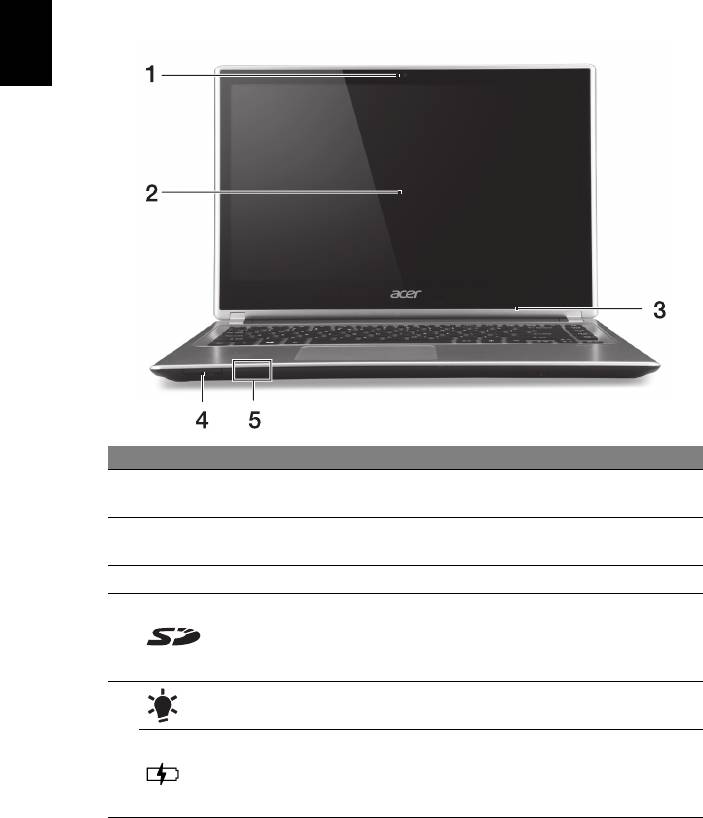
4
Vodič po vašem prenosniku Acer
Vodič po vašem prenosniku Acer
Ko ste nastavili računalnik, kot je prikazano na plakatu z navodili za
nastavitev, dovolite, da vam predstavimo vaš novi prenosnik Acer.
Pogled na zaslon
Slovenski
# Ikona Postavka Opis
Spletna kamera za videokomunikacijo
1 Spletna kamera
Lučka ob spletni kameri kaže, da je ta dejavna.
Prikazuje izhodni signal računalnika, podpira
2 Zaslon na dotik
večprstni vnos.
3 Mikrofon Notranji mikrofon za snemanje zvoka.
V bralnik je mogoče vstaviti eno kartico Secure
Digital (SD).
4 Bralnik kartic
Opomba: Za odstranitev kartice jo preprosto
izvlecite iz reže.
Indikator stanja
Označuje stanje povezanosti računalnika z
napajanja
električnim omrežjem.
Kaže stanje baterije.
5
Pokazatelj stanja
Polnjenje: Lučka sveti rumenkasto rjavo, ko
baterije
se baterija polni.
Baterija je polna: Lučka sveti modro.
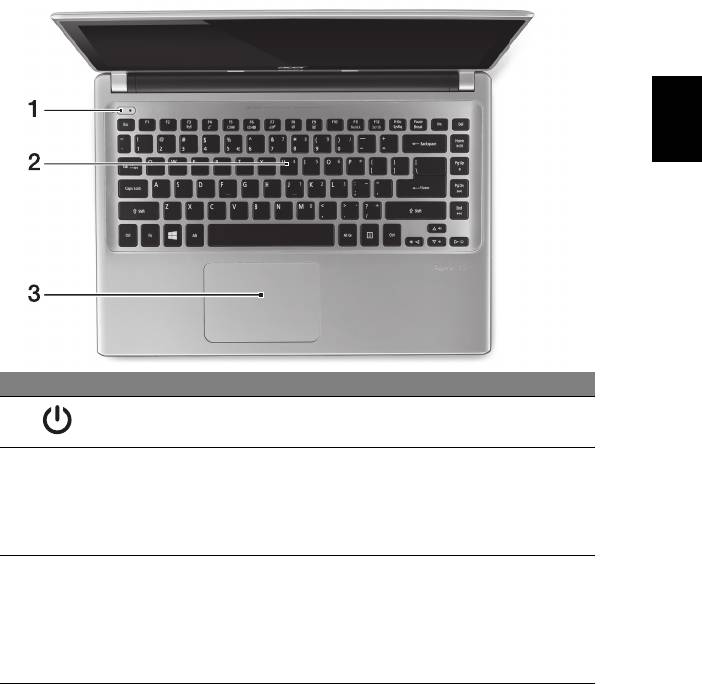
5
Pogled na tipkovnico
Slovenski
# Ikona Postavka Opis
Gumb za vklop/
1
Vklop in izklop računalnika.
izklop
Za vnos podatkov v računalnik.
Glejte "Uporaba tipkovnice" na strani 9.
2 Tipkovnica
Pozor: Ne uporabljajte zaščite za tipkovnico ali
podobnega pokrivala, saj tipkovnica vključuje
prezračevalne reže za hlajenje prenosnika.
Kazalna naprava, občutljiva na dotik
Sledilna tablica in izbirni gumbi so del iste
površine.
3 Sledilna tablica
Za levi klik trdno pritisnite na površino sledilne
tablice.
Za desni klik trdno pritisnite na spodnji desni rob.
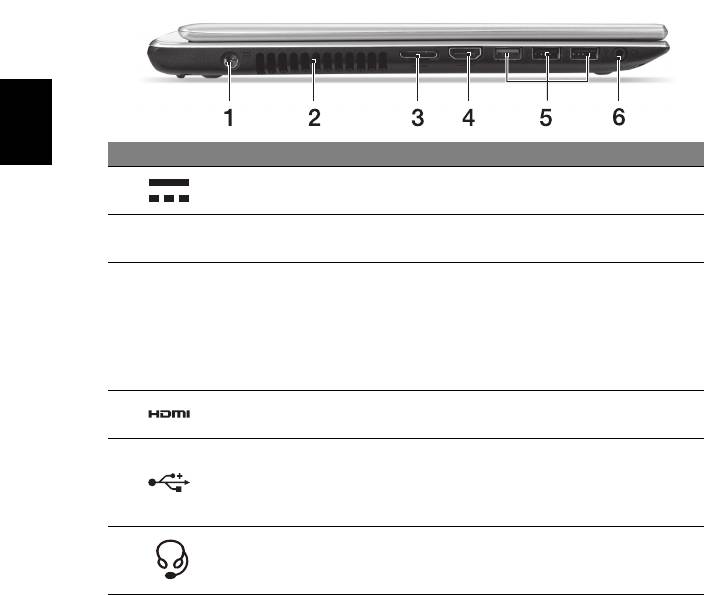
6
Vodič po vašem prenosniku Acer
Pogled z leve
# Ikona Postavka Opis
Slovenski
Vhod za napajanje z
1
Priključek na AC napajalnik.
enosmernim tokom
Prezračevanje in
Omogoča ohlajanje računalnika.
2
hladilni ventilator
Prezračevalnih rež ne prekrivajte ali zapirajte.
Omogočajo preprost priključek omrežja in
zunanjega zaslona z enega samega mesta.
Kombinirani vhod
Priloženi kombinirani kabel LAN/VGA ima
3
LAN/VGA
funkcijo zamenjave med delom, tako da ga
lahko vstavite in izvlečete, tudi ko je prenosnik
vključen.
Podpira priključke za visokoločljivostni digitalni
4 Vhod HDMI
video.
Priključek za naprave USB.
Črni vhod pomeni združljivost z USB 2.0,
5Vrata USB
modri vhod pa združljivost tudi z USB 3.0
(glejte spodaj).
Omogoča priključitev zvočnih naprav
Vhod za slušalke/
6
(npr. zvočnikov ali slušalk) oziroma slušalk z
zvočnike
mikrofonom.
Informacije o vhodu USB 3.0
• Združljivo z napravami USB 3.0 in starejšimi napravami.
• Za optimalno delovanje uporabite naprave USB 3.0.
• Opredeljeno s tehničnimi lastnostmi standarda USB 3.0 specification
(SuperSpeed USB).
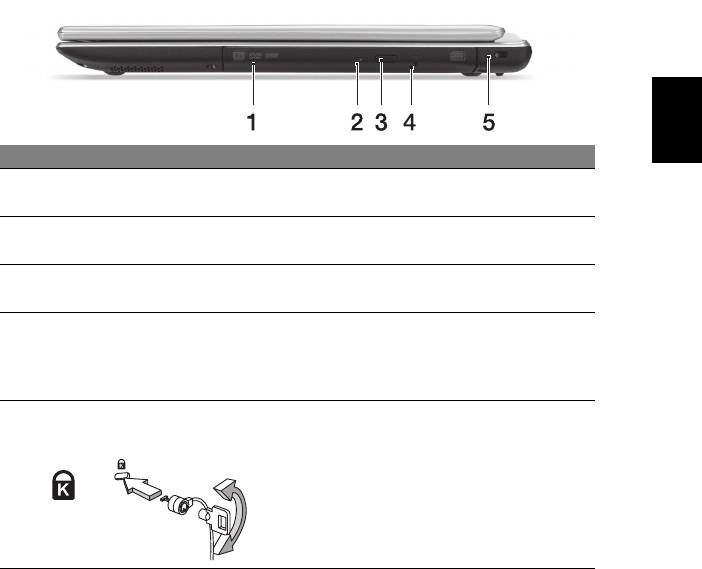
7
Pogled z desne
Slovenski
# Ikona Postavka Opis
Vgrajeni optični pogon za branje CD-jev in
1Optični pogon
DVD-jev.
Pokazatelj dostopa
2
Zasveti, ko je optični pogon aktiven.
do optičnega diska
Tipka optičnega
3
Izvrže optični disk iz pogona.
pogona za izmet
Izvrže pladenj optičnega pogona, ko je
Luknja za izmet v
računalnik izključen.
4
nujnih primerih
Za izmet pladnja z optičnim pogonom
previdno vstavite zravnano papirno sponko.
Reža za zaklep
Priključek za računalniško ključavnico,
Kensington
združljivo s standardom Kensington.
Kabel varnostne ključavnice ovijte okoli
nepremičnega predmeta, kot je miza ali ročaj
5
zaklenjenega predala.
Ključavnico vstavite v vdolbino in obrnite
ključ, da bi jo zaklenili.
Na voljo so tudi modeli brez ključev.
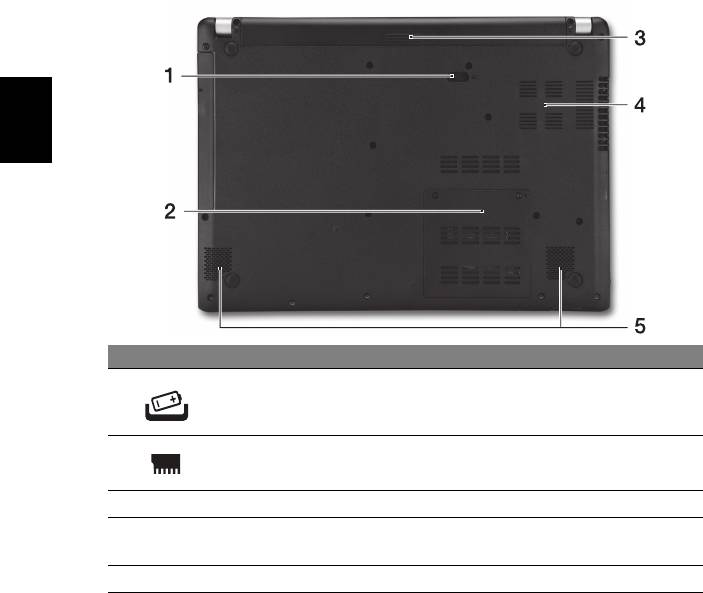
8
Vodič po vašem prenosniku Acer
Pogled od spodaj
Slovenski
# Ikona Postavka Opis
Odklene baterijo, da bi jo lahko odstranili.
Zapah za odpenjanje
1
Vstavite ustrezno orodje in povlecite za
baterije
odpetje.
2 Reža pomnilnika Hrani glavni pomnilnik računalnika.
3 Predel za baterijo Hrani baterijo računalnika.
Prezračevanje in
Omogoča ohlajanje računalnika.
4
hladilni ventilator
Prezračevalnih rež ne prekrivajte ali zapirajte.
5Zvočniki Na voljo je zvočni izhod stereo.
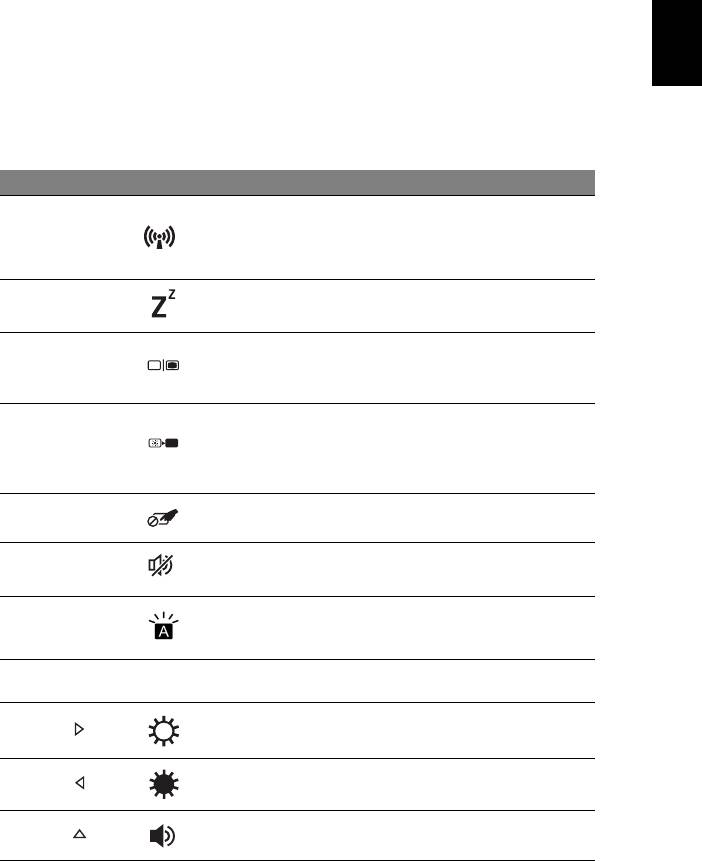
9
Uporaba tipkovnice
Ta tipkovnica ima tipke polne velikosti in vgrajeno numerično tipkovnico,
ločene kazalce, tipko za zaklep, tipko Windows ter funkcijske in posebne
tipke.
Slovenski
Bližnjice
Za hiter dostop računalniških nastavitev kot sta svetlost zaslona in
glasnost so na računalniku na voljo bližnjice in kombinacije tipk.
Za aktivacijo bližnjic pritisnite in držite tipko <Fn> in nato pritisnite drugo
tipko v kombinaciji bližnjice.
Bližnjica Ikona Funkcija Opis
Vklop/izklop omrežnih naprav
računalnika.
<Fn> + <F3> Letalski način
(Omrežne naprave se razlikujejo po
konfiguraciji.)
Način
Preklopi računalnik v način
<Fn> + <F4>
mirovanja
mirovanja.
Preklopi izhod zaslona med
Preklop
<Fn> + <F5>
zaslonom, zunanjim monitorjem
zaslona
(če je priključen) in obema.
Izključi osvetlitev ozadja zaslona za
namene varčevanja z energijo.
<Fn> + <F6> Izklop zaslona
Za ponovno vključitev pritisnite katero
koli tipko.
Preklapljanje
Vključi in izključi vgrajeno sledilno
<Fn> + <F7>
sledilne tablice
tablico.
Preklapljanje
<Fn> + <F8>
Vklop in izklop zvočnikov.
med zvočniki
Osvetlitev
Vključi ali izključi osvetlitev tipkovnice
<Fn> + <F9>
tipkovnice
(izbirno*).
Vključite ali izključite vdelano
<Fn> + <F11> NumLk
številčnico.
Povečanje
<Fn> + < >
Poveča svetlost zaslona.
svetlosti
Zmanjšanje
<Fn> + < >
Zmanjša svetlost zaslona.
svetlosti
Povečanje
<Fn> + < >
Poveča glasnost zvoka.
glasnosti
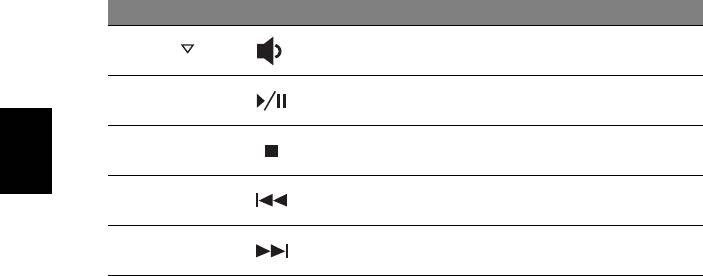
10
Uporaba tipkovnice
Bližnjica Ikona Funkcija Opis
Zmanjšanje
<Fn> + < >
Zmanjša glasnost zvoka.
glasnosti
Predvajaj/
Predvaja ali zaustavi izbrano medijski
<Fn> + <Home>
napravi premor
datoteko.
Zaustavi predvajanje izbrane
<Fn> + <Pg Up> Zaustavi
medijske datoteke.
Slovenski
Vrnitev na predhodno medijsko
<Fn> + <Pg Dn> Predhodni
datoteko.
Skok na naslednjo medijsko
<Fn> + <End> Naslednja
datoteko.
* Ta možnost ni na voljo na vseh modelih.

11
Povezovanje z internetom
Brezžična povezava vašega računalnika je privzeto vključena. Operacijski
sistem Windows bo med namestitvijo zaznal in prikazal seznam omrežij, ki
so na voljo. Izberite svoje omrežje in vnesite geslo, če je to zahtevano.
Druga možnost je, da zaženete program Internet Explorer in sledite
Slovenski
navodilom. Prosimo obrnite se tudi na svojega internetnega ponudnika ali
glejte dokumentacijo usmerjevalnika.
Upravljanje z napajanjem
Računalnik ima vgrajeno enoto za upravljanje porabe, ki spremlja
dejavnost sistema, na primer dejavnost, ki vključuje eno ali več naslednjih
naprav: tipkovnico, miško, trdi disk, zunanje naprave, priključene na
računalnik, in pomnilnik grafične kartice. Če v določen obdobju ni zaznana
nobena aktivnost bo računalnik zaradi varčevanja z energijo zaustavil
nekatere ali vse naprave.
Part no.: NC.M3U11.04W
Ver.: 01.01.01
Оглавление
- Acer Aspire V5-431P/471P Quick Guide
- Acer Aspire V5-431P/471P
- Acer Aspire V5-431P/471P
- Acer Aspire V5-431P/471P
- Acer Aspire V5-431P/471P
- Acer Aspire V5-431P/471P
- Acer Aspire V5-431P/471P
- Acer Aspire V5-431P/471P
- Acer Aspire V5-431P/471P
- Acer Aspire V5-431P/471P
- Acer Aspire V5-431P/471P
- Acer Aspire V5-431P/471P
- Acer Aspire V5-431P/471P
- Acer Aspire V5-431P/471P
- Acer Aspire V5-431P/471P
- Acer Aspire V5-431P/471P
- Acer Aspire V5-431P/471P
- Acer Aspire V5-431P/471P
- Acer Aspire V5-431P/471P
- Acer Aspire V5-431P/471P
- Acer Aspire V5-431P/471P
- Acer Aspire V5-431P/471P
- Acer Aspire V5-431P/471P
- Acer Aspire V5-431P/471P
- Acer Aspire V5-431P/471P
- Acer Aspire V5-431P/471P
- Acer Aspire V5-431P/471P
- Acer Aspire V5-431P/471P
- Acer Aspire V5-431P/471P
- Acer Aspire V5-431P/471P




